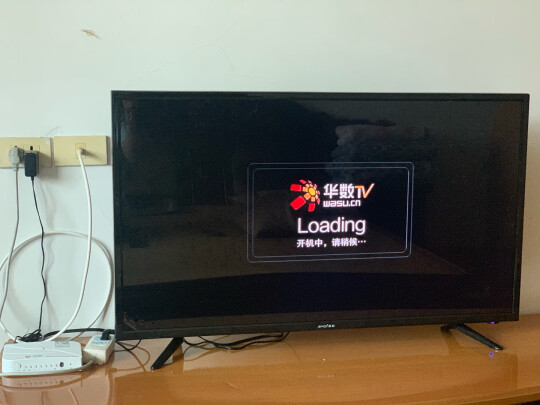u盘重新量产一下(还有什么叫重新量产)
一、量产U盘的几个小技巧
首先来了解一下U盘量产工具。这实际上是一种供U盘生产厂家使用的软件。在U盘出厂前,厂家会在这款软件里设定U盘的各种参数,包括厂家信息、容量以及特色功能等。所以当我们用户拿到这样一款软件后,U盘的各种功能就可以任由我们自己来DIY了!
前期准备:根据U盘芯片,准备量产工具
搞清主控芯片的型号
一般的U盘都是由存储芯片和主控芯片这两大部件所组成,其中主控芯片相当于U盘的大脑。而量产工具工作的原理就是通过改变U盘主控芯片的设定,来实现某些特定功能。而不同U盘所使用的主控芯片是不同的,因此量产工具也不能通用,每一款主控芯片都必须使用其对应的量产工具才能对其进行*作。
目前比较常见的U盘主控芯片有:Oti、Alcor、Chip**ank、iCreate、PointChip、SM、Sis等,因此要想通过量产工具来DIY U盘,首先就得搞清楚手中U盘到底采用的是什么主控芯片。
推荐使用Chip Genius V2.50,连接好U盘之后,启动该软件。拉动右上方的滚动条,点击下方的“USB Mass Storage Device”,下方的信息栏里就将出现U盘主控芯片的型号等详细信息。
不过,Chip Genius V2.50也不是完全准确的,比如笔者使用的U盘做测试时,该软件显示其主控芯片为CBM2080,但实际上只有CBM2090主控芯片对应的量产工具才能在这款U盘上使用,也就是说,U盘的主控芯片实际上就是CBM2090。用户在遇到这样的情况时,可以多试试版本相近的量产工具。
**合适的量产工具
在确定了主控芯片的型号之后,接着就是到网上**对应的U盘量产工具。这方面可以借助搜索引擎,比如U盘的主控芯片为CBM2080,就可以搜索“CBM2080量产工具”,相关的**链接是比较多的。建议大家搜索“50种量产工具合集”,搜索出来的**文件里面,包含了目前各种主流的量产工具,版本也比较丰富。
量产工具的版本并不是越高越好。要选择对应的版本,比如部分U盘主控芯片使用的量产工具有容量上的分别,还有的量产工具因为闪存类型的不同,也分出SLC版和MLC版。
直接点击这个图标就可启动量产工具实战:用量产工具为U盘增值
特别提醒:
在VISTA系统下无**常使用量产工具,移动硬盘,读卡器+存储卡的组合也不能使用量产工具。而大部分的MP3和MP4却可以使用量产工具。
使用量产工具前,一定要做好U盘数据的备份,因为*作过程中U盘会被格式化。
选取了合适的量产工具后,先将U盘连接到电脑上,然后启动量产工具。只要量产工具和主控芯片是对应的,那么在其上面的信息栏将会显示相关信息。如果信息栏是一片空白,那就意味着用户选择了错误的量产工具,这时可以试下其他的版本。
工具的设置页面接着点击右上方的“闪盘设置”进入设置页面,在这里面一共分了七个功能项。其实U盘量产工具的版本不同,其*作界面也会不同,我们在这里也只能选择一种来做介绍,至于其他的版本虽然界面不同,但能够实现的功能也是大同小异的。下面将按照不同功能的实现来介绍。
玩法一:更改闪盘的设备信息
在设置页面的右上角,用户可以随意更改U盘的厂商信息和产品信息,更改后的信息将保存在主控芯片内,不会丢失。不过下面的“VID”和“PID”两项则千万不能更改。
用户可自行设定信号灯的闪烁而在下面的“LED设置”中,用户可以自行设定U盘上信号灯的闪烁情况,其中的“ON”和“OFF”分别表示信号灯一直为“开”或“关”的状态。“1-16Hz”则是灯闪烁的频率,数值越高,灯闪烁得越快。
玩法二:给U盘“分区”
在中间的“闪盘设置”的第一项,点击“普通盘”。这时在下方的“分区设置”中,可以拉动横轴上的小方块,横轴左右两端将分别出现表示容量大小的数字,自行调节后,U盘即可分出两个容量不同的区。我们使用的这款量产工具只能将U盘分出两个盘,其他的量化工具则多可以分出四个区。
拉动小方块即可自由“分区”用户还可以在下面的“分区1/2类型”里面设定该分区为“移动盘”还是“本地盘”。“本地盘”能够被格式化为NTFS格式,而“移动盘”则不能。
*作结束后,点击右下方的“确定”,此时这个设置页面会关闭并且回到量产工具的主页面。再点击“全部开始”,相应*作就自动开始,结束后将U盘从电脑上取下再重新插回一次。用户在进行其他设置时,也需要进行这样的*作,设置才能成功。
玩法三:普通U盘变“加密型”U盘
在“分区”结束之后,接着点击“闪盘设置”下的“加密盘”,此时刚才的“分区”结果并不会改变,而“加密盘”下的“密码”项会变成可输入。用户可以自行设定一个密码,这样分出的两个区中,第一个区将成为加密盘。
进度条完成后*作才算成功此外,用户还可以勾选“分区设置”中的“分区1/2写保护”,将对应的区设定为写保护,一旦设定成这个状态,对应的盘就只能读取,而无法再写入。当然,用户可以选定下面的“拷贝到分区1/2”,事先将自己所需的文件拷贝上去。
加密后需点击这个文件才能对U盘进行*作玩法四:普通U盘变成“启动型”U盘
这款量产工具在将U盘变成启动型时,并不支持分区,而是整个U盘都将变成启动盘。*作方法是点击“闪盘设置”下的“启动盘”,在右侧的菜单中将有“ZIP”“HDD”“ZIP63”三种选项,其中的“HDD”是比较常用的。
用户可自由选择三种启动
玩法五:U盘变USB光驱
将U盘变为USB光驱后,可以用来启动系统。因为光驱的标准统一,启动成功率高,而且文件也安全。
点击“闪盘设置”中的“自动播放盘”,此时下方对应的方框都变为可输入。首先根据准备使用的ISO文件的大小来确认光盘容量,确定后在下方的“光盘容量”里填入数字即可。此后出现的“USB光驱”多只能放置设定容量大小的文件。而U盘剩余的容量,将被计算机系统识别为一个独立的U盘,这个盘也可以通过使用HPUSBFW、FlashBoot等软件单独做成一个USB启动盘。
结束后系统中将新增一个USB光驱的图标然后在“ISO”一栏里,点击右方的小框,在弹出的对话框里,可以选择事先准备好的ISO文件加入其中。这样在完成*作后,系统中将多出一个光驱,利用里面的ISO文件,在系统启动时设定为“USB ROM”启动,用户就可以轻易实现系统的安装和维护.
二、U盘怎么重新量产******还有什么叫重新量产***
量产的意思,简单的理解为格式化,解决方法如下:
1、首页在百度搜索【chipgenius】工具并**,如下图所示。
2、解压【chipgenius】并运行【chipgenius】程序来监测该U盘芯片型号,如下图所示。
3、【chipgenius】将会自动检测出设备的详细信息(可验证U盘容量是否和你购买的容量是否相同),记下芯片的型号,并在所选设备的详细信息框中****资料的**。
4、然后在浏览器**栏打开**资料的**,查找对应芯片型号的产量工具,将其**下来,如下图所示。
5、打开压缩包,运行里面的【**32Xtest.exe】程序,如下图所示。
6、打开后的软件界面如图所示,首先单击右侧的【Scan USB(F5)】按钮扫扫描USB,扫描出USB设备后,选择需要量产的U盘,再单击【Start(Space Key)】按钮启动。
7、接着是进行产量的过程,产量完成后,会在右侧界面显示OK的白色字迹,那么这样U盘就量产成功了。
扩展资料:
U盘的使用注意事项
注意一:使用完,不要直接拔出U盘
虽然平常我们会发现,使用完U盘后直接拔出,我们下次依旧可以正常使用。但是好还是不要经常这样,这种做法对于U盘里的数据伤害很大,质量不好的U盘,多拔几次估计就会出问题了。正确的做法应该用右键单击U盘图标,选择“弹出”。
注意二:保存或删除文件好一次性完成
U盘是串行总线接口的存储设备,在保存文件信息时,往往会按“串行”方式进行。所以,在U盘中哪怕只删除一个文件或增加一个文件,都会导致U盘中的数据信息自动刷新一次。然而U盘的信息刷新次数又是有限的,如果次数达到上限,U盘就差不多会进入报废状态。
注意三:不要轻易使用磁盘扫描
有时由于误*作,U盘中的文件会打不开或删除不掉。这种情况其实是U盘出现逻辑错误,这时可以使用系统的磁盘扫描程序对U盘进行扫描*作。但是,需要注意。磁盘扫描*作对U盘是有损耗的。只有出现逻辑错误才适合进行磁盘扫描。正常情况下,不要总是使用这功能。
注意四:不要使用整理碎片功能
台式电脑的硬盘,通过“整理碎片”功能,可以清理硬盘的冗余。但是,U盘是不行的。U盘保存数据信息的方式很特别,它不会产生文件碎片,所以不能用常规的碎片整理工具来整理。强行整理的话,会影响U盘使用寿命。如果我们的U盘真的存储异常,可使用厂家的格式化工具对其格式化。
注意五:不要总把U盘插在电脑上
有些人为了图方便,把买来的U盘一直插在电脑上。实际上,这样做是不对的。在电脑启动时,*作系统每次都会检测USB接口,有时冲击电流很大,久而久之很容易导致U盘芯片及USB接口损坏。
三、U盘量产以后数据可以恢复吗
恢复被量产过的SMI(慧荣)U盘方法:
一、只针对于SMI慧荣主控制芯片的U盘;
二、首先通过搜索**“慧荣 SM32X(V2.03.50,v53255AA,3257AA,3257ENAA)”工具包并解压
三、插入U盘后,运行主目录中的“**32Xtest.exe”文件如图
四、在软件的主界面,按F5(或按Scan USB),软件就会找到U盘,如下图:
五、用Tools菜单中的multiple erase all命令进行清空U盘信息*作;
六、再单击“Setting”,输入密码320,单击“ok”,自动弹出窗口-默认选择default.ini文件;
七、按照下图设置,第1&2框可以任意填写;第3框选择USB-HDD(如果要做虚拟光盘,
就勾选上“Make USB-CDROM”并选中光盘ISO镜像
八、确认无误后,点击右下角确定;
九、后点击“Start”开始量产,成功后U盘会被复位成原始状态。